こんにちは、ちむちむです!
17ライブを始めてみたのはいいけど
- 嫌なコメントをされて困っている
- どうしてもブロックしたいユーザーがいる
こんなことがあるかもしれません。本当はそんなことがないのが一番なんですが、心無い言葉や悪質なコメントをしてくるユーザーもいるようです・・・(;_;)
いざというときの為に自分の身を守る方法として、ブロックや通報のしかたは知っておいて損はないと思います。
今回は17ライブで指定のユーザーをブロックをする方法を紹介します。
[広告]
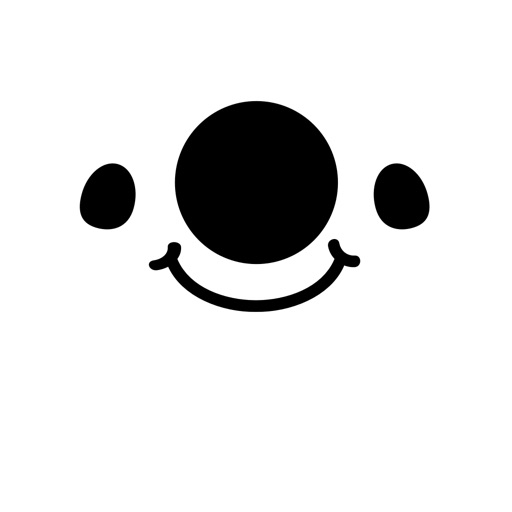
もくじ
17ライブ【イチナナ】のブロック機能・通報とは
17ライブのブロック機能は、17ライブの中で悪質なコメントをするユーザーや迷惑行為をしてくるユーザーに対して、ライブ配信を見られないようにしたりコメントをつけられないようにするものです。
悪質なコメントを受けたときに、そのコメントのスクリーンショットを撮影し画像とともに運営へ通報するユーザーが多いようです。
自分ではどうしようもない困ったユーザーに対しては、通報機能を使って運営の判断に任せることも必要な場合もあります。
安心🤗安全⛑に #17Live を楽しんでもらうために✨
みんなで守ろう❣️#イチナナ ルールを大公開📱🍀#ルール を破ると #ライブ配信 ストップ✋コメント禁止💬❌
アカウント停止🙅になる可能性があります❗️
みんなで #ルール を守って楽しい #イチナナ ライフを送ろう🎵少し長いけど確認してね🙏 pic.twitter.com/SbUb2nq8vV
— 17 Live(イチナナ) (@17LiveJP) 2018年1月30日
17ライブでは安心して楽しめるようにルールを公開しています。
17ライブ【イチナナ】でブロックする方法
1.ブロックしたいユーザーのマイページに移動する
まずはじめに、あなたがブロックしたい相手(ユーザー)のマイページにアクセスします。
アクセスできたら、右上にある『・・・』と書いてあるアイコンをタップ。

2.ユーザーをブロックを選択する
『・・・』アイコンをタップすると、下の方に選択肢が出てくるのでブロックをタップします。

特に悪質な嫌がらせを受けているなど、運営の判断に委ねたい場合は『通報する』という選択肢も考えてもいいかもしれません。
次はあなたがブロックしたユーザーを確認する方法を紹介します。
17ライブ【イチナナ】でブロックしたユーザーを確認する
1.あなたのマイページにアクセスする
アプリを開き、左下にあるマイページをタップ。
マイページが開けたら設定を選択します。
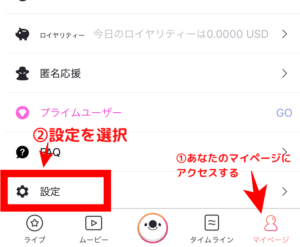
2.ブラックリストで確認する
設定画面の中からブラックリストを選択すると、あなたがブロックしたユーザーが表示されます。

私は現在ブロックしているユーザーがいないので『Nothing to see here(なにもないです)』と表示されています。

ブロックができているかどうかの確認をするのに利用しますので、この表示の仕方も覚えておくと安心ですね。
▽17Liveの詳しい説明は別記事に書いています▽

さいごに
できればブロック機能なんて使わずに平和に安心して楽しみたいですが、悪質なコメントをされて嫌な思いをしているライバーがいるのも事実です。
ライバーとして配信する場合、悪質なコメントを貰うこともあるということを頭に入れておいたほうがいいですね(>_<)
自分を守るためにブロック機能や通報機能を活用して、安全に17ライブを楽しんでください!






























